IPUSIRON氏著の「ハッキング・ラボの作り方 仮想環境におけるハッカー体験学習」をやってみた記録です。
3-7 VirtualBoxのファイル共有機能を利用する
ホストPC上で、ドライブのトップフォルダに”share”フォルダを作成します。下の例ではEドライブ直下としましたが、Cドライブでも構いません。
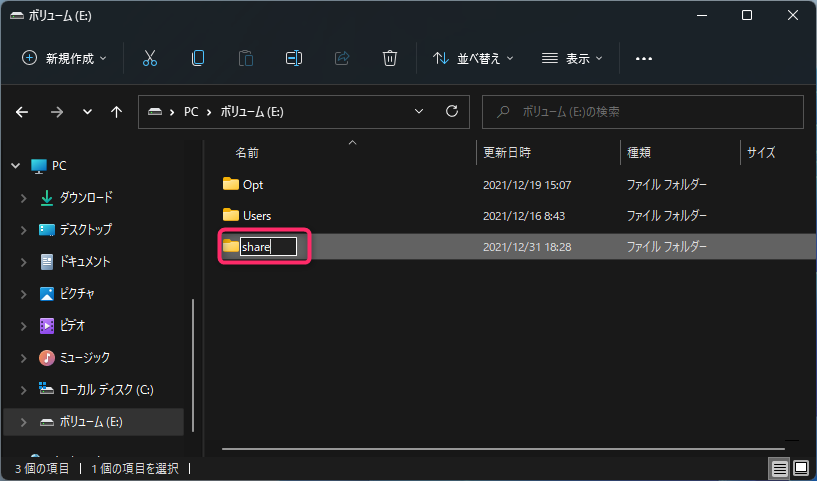
shareフォルダの中に、Kaliとの共有フォルダを判別するためのファイルを置きます。わたしは”Readme.txt”ファイルに、「メモ帳」で下の図のような文字列を書き込みました。
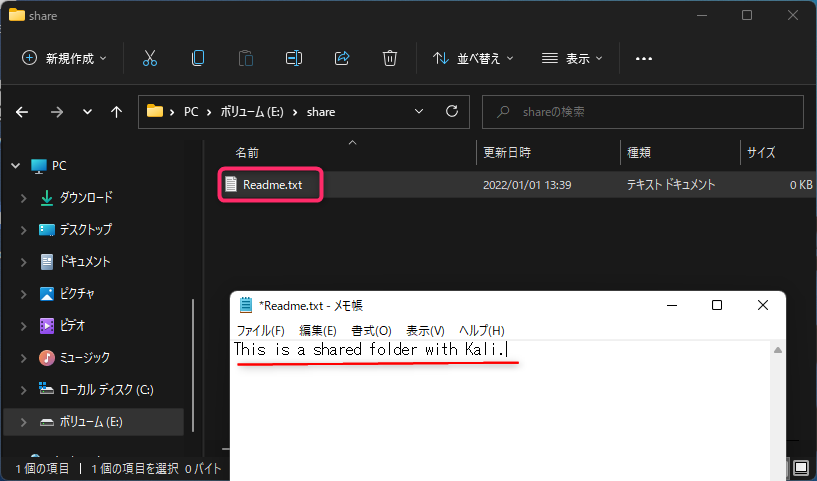
VirtualBoxから、ホストPCとフォルダを共有するための設定を行います。
①kaliを起動していない状態のVirtualBoxマネージャから設定画面を開きます。
②左ペインから[共有フォルダー]を選択します。次に右端の[+]ボタンをクリックして、[共有フォルダの追加]を開きます。
③上記で作成した “share”フォルダ のパスを入力します。
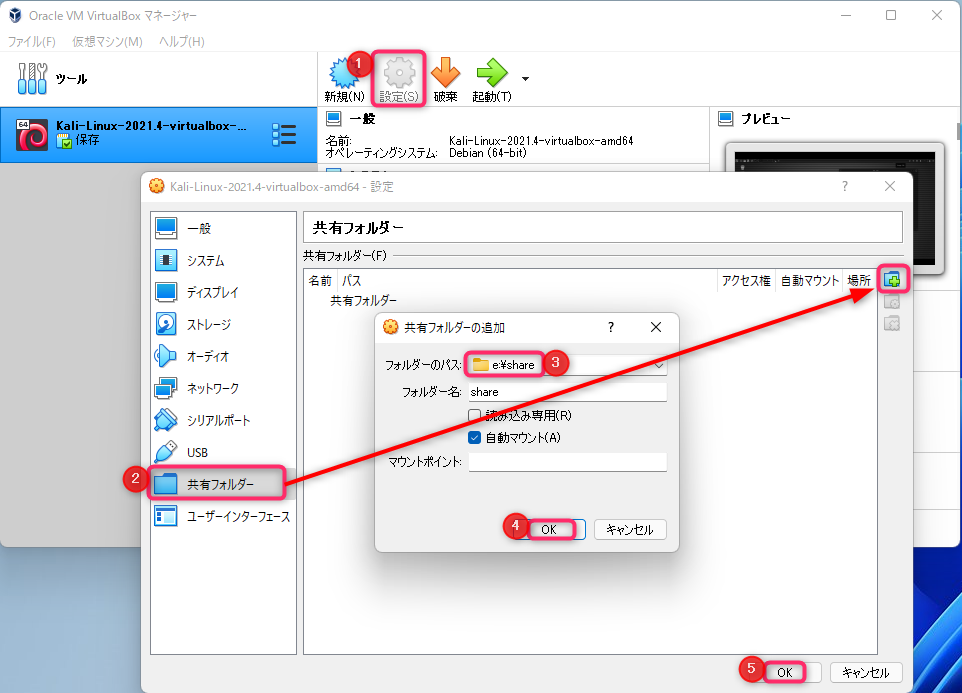
共有フォルダの設定が完了しました。
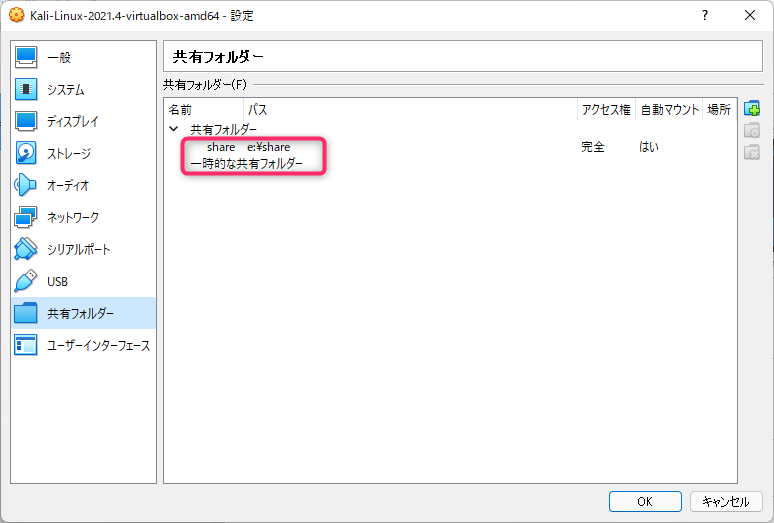
Kaliを起動し、Terminalから”share”がマウントされていることを確かめます。”/media/sf_share”としてマウントされていることがわかりました。
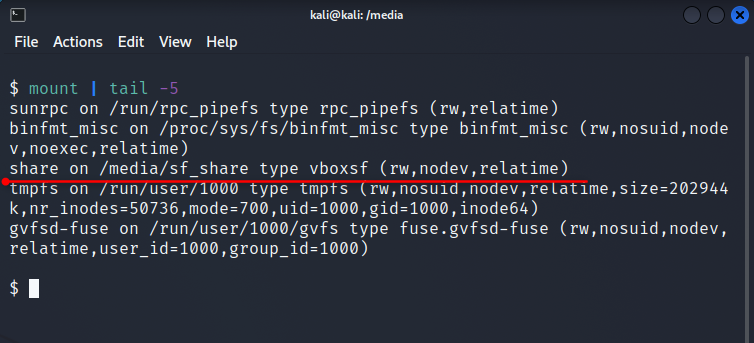
“/media”以下のディレクトリと、そのアクセス権を確認します。
$ ls -l /media 2 ⨯
total 4
lrwxrwxrwx 1 root root 6 Dec 2 15:18 cdrom -> cdrom0
drwxr-xr-x 2 root root 4096 Dec 2 15:18 cdrom0
drwxrwx--- 1 root vboxsf 0 Jan 1 13:39 sf_share
“share”は”sf_share”としてマウントされていますが、kaliユーザにはアクセス権がないので、中を覗けません。そこで、”sudo -s”コマンドでスーパーユーザ(root)に昇格させます。そして、”/media/sf_share”に移動し、先ほど作成した”Readme.txt”の中身を確かめます。
確かにファイルは共有されています。
$ sudo -s [sudo] password for kali: # cd /media/sf_share # ls -l total 1 -rwxrwx--- 1 root vboxsf 34 Jan 1 13:44 Readme.txt # cat Readme.txt This is a shared folder with Kali.
共有フォルダにアクセスできるユーザの設定
rootにならなくても、Kaliユーザが共有フォルダをアクセスできるようにします。
以下のコマンドで、Kaliユーザを”vboxsf”グループに追加します。
$ sudo gpasswd --add kali vboxsf [sudo] password for kali: Adding user kali to group vboxsf
ここで一度、ログアウトして再度ログインします。
Terminalから以下のコマンドを実行して、kaliユーザにアクセス権が付与されたことを確認します。
$ cd /media/sf_share $ cat Readme.txt 130 ⨯ This is a shared folder with Kali.
Kaliユーザから共有フォルダにアクセスできるようになりました。
